
-
宜播 下载
大小:211M系统:Win/7/8/10 类别:网络视频语言:简体中文 时间:2019-07-14 16:16:29

宜播PC客户端是一款可以帮助您配置直播参数的工具,多机位、多类型信号接入,随时随地搭建多角度的拍摄环境,为你带来全新的直播体验,强大的直播系统,在配置参数的时候不用花费太多的时间,您只要连接好麦克风,设置播放的场景,调试播放的画质效果,就可以开始进行直播了,您可以在直播的时候选择不同的拍摄角度,让您输出的视频画面更加美观!
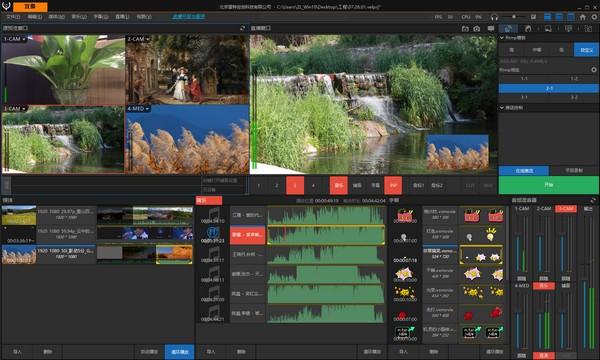
本地媒体:在宜播PC客户端中,可以加载电脑本地的视频到软件上播放,也可以采用远程URL地址播放媒体视频
字幕设置:字幕文件,支持多格式图片(BMP/JPG/TGA/PNG/TIFF等)文件,图像序列文件,素材播 放位置可根据需要随意调整
画质设置:模糊系数、亮度、对比度、处理皮肤、柔化、美颜,可以将本次调节好的美颜效果,保存至模板中,方便调用
视频裁剪:在宜播PC客户端中,可以自由选择您直播的画面,可以自己剪切需要直播的画面大小
画面设置:可以根据您录制的视频内容,选择播放的界面大小,软件提供了八种界面尺寸设置,可以自己选择
视音频延时:当出现软件接收的视频与音频不同步的情况时,那么我们就需要对视频和音频 信号进行延时处理。
1、宜播PC客户端是一款功能强大的视频直播工具,可以帮助您录制现场视频
2、内置音乐播放系统,可以直接从酷狗上连接自己的歌曲,也可以从本地加载歌曲
3、素材播放:将您的素材加载到软件上,点击等待播放,以后需要查看的时候直接从素材列表上播放即可
4、可以调整画面的比例,如果觉得视频画面太小,可以自己调节一下
5、延时摄影素材 许多手机和像机都有延时摄影的功能,导入此类素材,会自动按照时间进行分段
6、如果您需要一款配置直播的软件,可以到河东软件园下载宜播PC客户端
1、下载程序,点击运行按钮VisLiveSetup_Demo_1.0.exe,出现主界面,请单击下一步开始安装软件
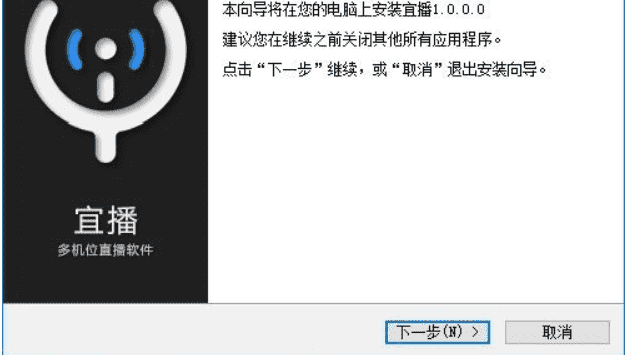
2、选择自己想要的路径C:VisLive宜播,选择完成后点击确定,然后点击下一步,一般系统安装在默认路径下
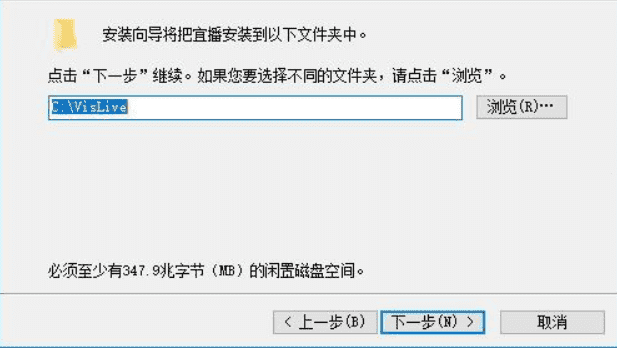
3、创建菜单文件夹"宜播",这是官方软件自动创建的的,不需要更改
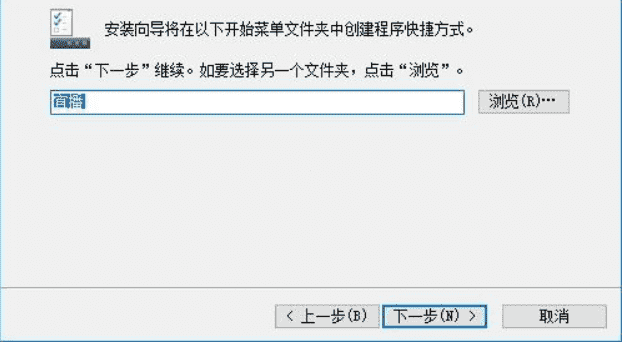
4、安装预览,可以查看宜播PC客户端安装信息,点击上一步可以修改,如果没有错误,就点击安装吧
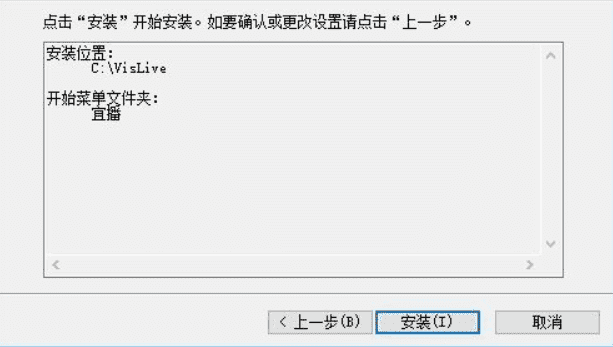
5、宜播PC客户端已经开始安装了,将进入如图所示的界面,安装程序开始进行文件的复制,并显示复制文件的进度值。
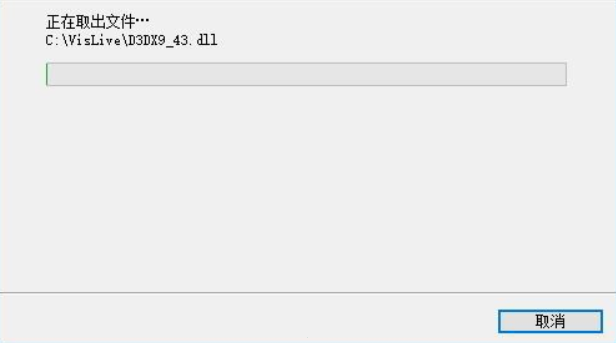
6、可以选择点击完成按钮后直接运行客户端软件,也可以将勾点掉不选择直接运行客户端软件
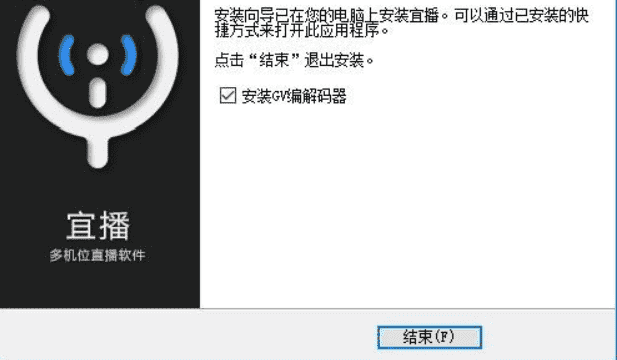
修复了bug
优化了界面

CR TubeGet破解版下载10345人在玩CRTubeGet是一款功能强大的视频下载工具,软件支持视频URL、文本文件拖放下载,支持剪切板视频URL监测功能,支持1000+站点视频下载,是一款非常优秀的软件
下载
flash8下载2025人在玩flash是Macromedia公司重量级网页交互动画制作工具,也是设计师的天然动画制作伴侣,可进行随意的放大与缩小,其清晰度都不会发生改变。
下载
人人影视最新版下载1750人在玩人人影视桌面客户端是人人影视官方发布的在线视频播放软件,在android、ios、mac、pc多平台均有客户端,人人影视pro桌面版客户端支持Windows7、Windows10是下载、播放、追剧必备的神器
下载
Flash播放器下载962人在玩Flash播放器是一款小巧实用的Flash播放器,平时你在网页上看到的优酷视频、各种精美动画、网页小游戏等都需要这个软件来支持。Flash播放器绿色版可播放本地和网络的swf格式文件。
下载
轻轻一点下载536人在玩轻轻一点是一款资源丰富的动漫播放器,软件拥有得天独厚的动漫资源,囊括全世界各个国家的动漫,还有专业的漫评人定时为您推送热门动漫榜单。你想看的动漫,轻轻一点应有尽有。
下载
头榜直播盒子下载530人在玩头榜直播盒子是一款可以统计直播后台数据的软件,非常适合直播管理员统计后台数据!
下载
media go下载434人在玩media go是一款SONY官方最新发布的娱乐管理软件。media go绿色版可连接并增强您的数字化娱乐体验,将SONY或SONY便携设备上的文件传到PC上。尽可能保持优秀品质,让文件转换易如反掌。
下载
大象直播下载349人在玩大象直播是一款免费的电脑电视直播软件,让您能够在电脑上观看不同的电视节目,拥有中央频道、卫视频道、轮播频道等60+套节目,拥有多个电视节目播放源,你可以自由选择观看电视直播。
下载
瞩目视频会议软件破解版下载341人在玩瞩目视频会议PC端,我们的瞩目视频会议PC端是一款视频会议软件,为用户提高了高清视频会议,视频通信云服务,可以适用于多种网络环境,拥有多个平台客户端。
下载
Yuntel免费版下载333人在玩Yuntel电话自动拨号软件是一款由云智信通自主开发的智能电话软件,非常适合销售人员使用,拥有批量号码自动外呼功能,适用于电话营销,电话回访,免去了复杂的拨号环节。
下载